FAIRE APPARAÎTRE LA SLICE DANS L’APPLICATION
Maintenant que vous avez créé cette slice, vous pouvez l’utiliser dans les vues comme une table quelconque. Pour ça il faut aller dans le menu UX et non plus Data, et se rendre dans l’onglet “Views” (vues). Les vues de ce menu sont celles que vous retrouvez dans le panneau en bas de votre application, comme sur l’image ci-dessous.
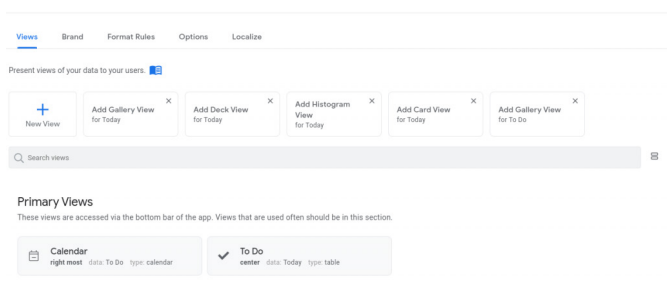
Cliquez sur la vue “To Do”. Dans la ligne “For this data” (qui détermine quelle table ou quelle slice montrer dans l’application), choisissez votre slice “Today”. Cliquez à nouveau sur Save en haut à droite. Une fois les changements validés par AppSheet, et la synchronisation effectuée, vous ne verrez que les tâches dont la date est fixée à aujourd’hui.
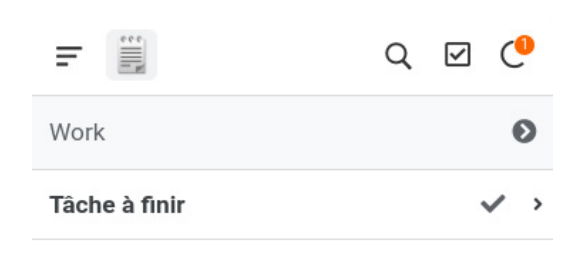
Nous verrons dans un prochain article comment aller encore plus loin et faire en sorte que les éléments dont la date correspond à aujourd’hui aient une apparence différente des autres (une autre couleur par exemple).
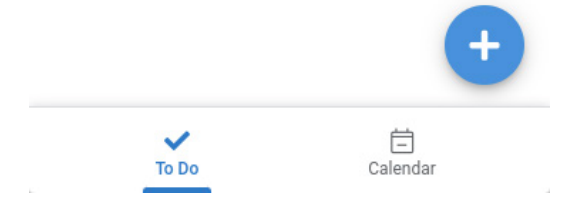

 Sheets
Sheets  Agenda
Agenda  Forms
Forms  Apps Script
Apps Script  Gmail
Gmail  Chat
Chat  Meet
Meet  Contacts
Contacts  Chrome
Chrome  Sites
Sites  Looker Studio
Looker Studio  Slides
Slides  Docs
Docs  Drive
Drive  AppSheet
AppSheet  Admin Workspace
Admin Workspace 
 Android
Android  Chromebook
Chromebook  Equipements Google
Equipements Google  Google Cloud Platform
Google Cloud Platform  Google Photos
Google Photos  Maps
Maps  Youtube
Youtube